Mit Linux zu Chromecast streamen – am einfachsten mit VLC
Von Linux zu Chromecast streamen war bisher eine echte Tortur, finde ich zumindest. Ja, es gab und gibt mkchromecast, aber das hat bei mir immer Probleme bereitet. Entweder konnte sich das Tool nicht zu Chromecast verbinden, oder es gab Probleme mit dem Sound und so weiter. Das Tool mkchromecast hat mich auf jeden Fall immer so geärgert, dass ich es nicht mehr benutzt habe, um damit von Linux zu Chromecast zu streamen. Meist habe ich den Umweg über mein Smartphone genommen.
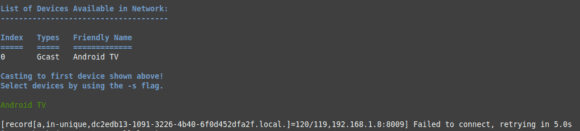
Das Thema ist wieder aufgeflammt, da ich derzeit einen Bekannten besuche und keinen Zugriff auf mein LibreELEC-System mit Kodi habe. Sein Smart-TV hat aber einen integrierten Chromecast und das ist angenehm, wenn ich ein Hörbuch über vernünftige Lautsprecher hören oder lokale Inhalte auf dem TV abspielen möchte.
In der Zwischenzeit gibt es mehrere Möglichkeiten, von Linux zu Chromecast zu streamen. Insbesondere seit VLC native Chromecast-Unterstützung bietet, ist die Sache ein Kinderspiel – sofern Du die Daten lokal hast oder sie sich in einer Form mit VLC abspielen lassen.
Es gibt aber auch noch weitere Möglichkeiten, wie Du mit Linux Medien zum Chromecast streamen kannst. Zunächst zeige ich Dir, wie Du VLC zu Chromecast streamst und dann ein paar weitere Optionen, wie Du Medien auf den Fernseher übertragen kannst.
Tipp: Sollten Deine Medien ruckeln oder es Aussetzer geben, ist Deine Netzwerkverbindung vielleicht nicht schnell genug. Im Idealfall sind TV und Computer mit einem LAN-Kabel verbunden. Aber auch moderne Router und Access Points bieten ausreichend hohe Geschwindigkeiten. Ist das Signal bei einem oder beiden Geräten zu schwach, könnte das Probleme beim Streaming bereiten. Versuche es in diesem Fall mit einem Repeater oder Powerline-Adaptern.
Mit VLC und Linux zum Chromecast streamen
Neuere Versionen von VLC bieten integrierte Chromecast-Unterstützung. Seitdem es diese Option gibt, ist es wirklich ein Kinderspiel, lokale Medien zu übertragen.
Öffne einfach Deinen VLC und klicke danach auf: Wiedergabe > Renderer > <Name Deines Chromecasts>
In meinem Fall nennt sich das Gerät Android TV und ich sehe es auch.
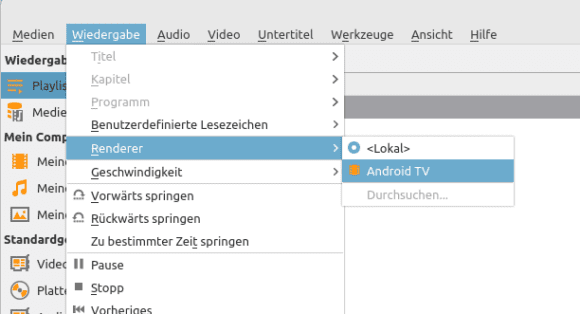
Beachte, dass sich Dein Linux-Rechner und der Chromecast im gleichen Netzwerk befinden müssen. Du musst an dieser Stelle wirklich nur den Renderer ändern und Deine Medien werden auf dem Cromecast abgespielt. Das ist mit Abstand die bequemste Möglichkeit, Medien auf Deinem Fernseher wiederzugeben.
Es funktioniert auch mit Windows, macOS und Android
VLC unterstützt ein Streaming auf Chromecast nicht nur für Linux. Setzt Du eine neuere Version des Multimediaplayers auf Windows, macOS oder Android ein, kannst Du Medien ebenfalls einfach auf Deinem TV wiedergeben. Es hat seinen Grund, warum VLC mein favorisierter Multimediaplayer ist.
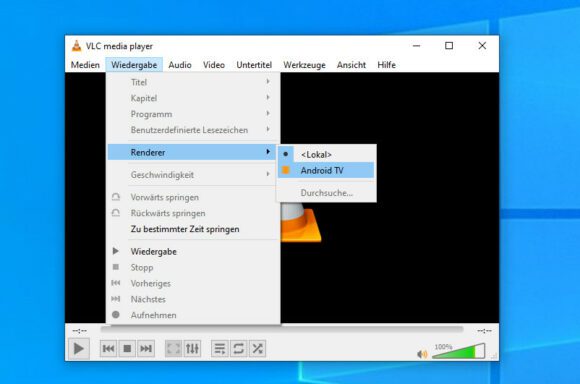
Installiere ich meinen Rechner neu, ist VLC eines der ersten Softwarepakete, das ich nachinstalliere. Das Streaming funktioniert tadellos und ich hatte keine Aussetzer. Natürlich muss Dein Netzwerk schnell genug sein, um die entsprechende Datenmenge übertragen zu können.
Schnellanleitung – mit VLC unter Linux auf Chromecast streamen
Hier schnell die Schritte zusammengefasst, wie Du unter Linux via VLC Medien auf Deinen Chromecast streamen kannst.
Time needed: 5 minutes
Für diese Anleitung benötigst Du VLC. Das Schweizer Taschenmesser in Sachen Mediaplayer ist nicht bei allen Linux-Distributionen per Standard installiert. Allerdings befindet sich VLC bei den populären Linux-Distributionen in den Repositories und eine Installation ist ein Kinderspiel.
- VLC installieren – sofern nicht vorhanden
Es kommt auf die Linux-Distribution an, ob VLC vorinstalliert ist oder nicht. Allerdings ist der Mediaplayer in den Repositories der großen Distributionen vorhanden und lässt sich einfach über den entsprechenden grafischen Paketmanager installieren. Unter Ubuntu oder Linux Mint wäre das beispielsweise:
sudo apt install vlc
Du findest VLC für viele Linux-Distributionen sowie Windows, macOS, Android und Chrome OS im Download-Bereich der Projektseite. - VLC öffnen
Nach der Installation öffnest Du einfach den Mediaplayer. Unter Linux Mitn installiert sich das Programm unter Multiemdia.
- Renderer auf Chromecast umstellen
Sobald Dein VLC geöffnet ist, findest Du Deinen Chromecast unter Wiedergabe > Renderer. Voraussetzung ist allerdings, dass sich beide Geräte im gleichen Netzwerk oder LAN befinden.
- Medium auf dem TV abspielen
Glückwunsch! Du siehst das von Dir gewünschte Medium nun auf Deinem TV. Manchmal ist es auf der Couch vor dem Fernseher einfach gemütlicher als im Bürostuhl vor dem Computerbildschirm.
- Optional: Mit VLC via Kommandozeile (CLI) auf Chromecast abspielen
Du kannst Medien auch via Kommandozeile abspielen. Der Befehl sieht etwas gruselig aus und Du wirst ihn vermutlich nicht oft benötigen, aber es funktioniert.
vlc “/pfad/zu/video.mp4” –sout “#chromecast” –sout-chromecast-ip= –demux-filter=demux_chromecast
Apps und Software mit integrierter Unterstützung
Benutzt Du ein Linux-Programm, das bereits Unterstützung für Chromecast integriert hat, ist die Sache natürlich ebenfalls einfach. Ein prominentes Beispiel an dieser Stelle ist natürlich Spotify.
Starte Spotify und rechts unten kannst Du das Gerät auswählen, auf dem die Software die Medien wiedergeben soll.

Du siehst, dass ich derzeit auf dem Gerät Android TV etwas abspiele. Du willst wissen, was? OK … in diesem Fall war es ein Sherlock-Holmes-Hörbuch – nicht sehr spektakulär, aber mir gefallen diese Audiobooks.
Mit dem Browser streamen
Das ist allerdings ein kleiner Umweg und einfacher ist es, einen Browser mit Chromecast-Unterstützung zu benutzen. Bei Chromium musst Du die Unterstützung möglicherweise zunächst aktivieren.
Hast Du Brave installiert, sollte die Unterstützung bereits aktiviert sein. Du kannst in den Einstellungen aber nachsehen, ob die Funktion Media Router aktiv ist. Sollte das der Fall sein, ist Dein Vorhaben ein Kinderspiel. Öffne einfach das Hamburger-Menü und klicke auf Streamen. Nun kannst Du den jeweiligen Tab streamen.
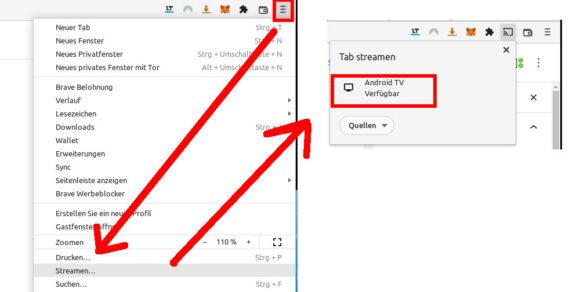
Bei Google Chrome funktioniert das übrigens genau gleich.
Vivaldi ist ebenfalls ein auf Chromium basierter Browser und kann mit Chromecast umgehen. Allerdings ist der Weg hier geringfügig anders. Hier klickst Du auf das Vivaldi-Symbol, danach auf Datei > Streamen.
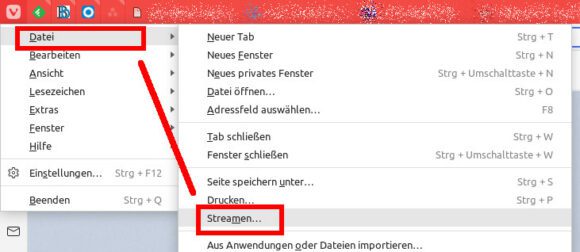
Sind die entsprechenden Funktionen aktiv, findest Du bei diversen Websites entsprechende Streaming-Symbole in den Videos. Hier ein Beispiel mit Brave und der ARD Mediathek, über die ich Gameface streamen könnte.
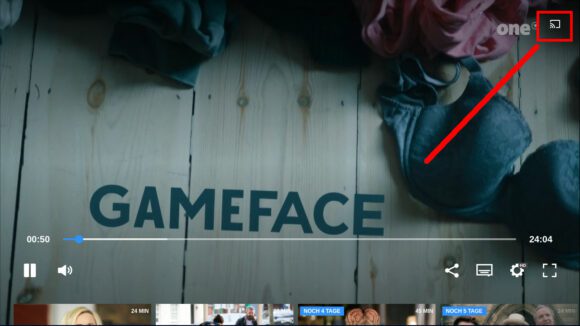
YouTube-Videos unter Linux auf Chromecast abspielen
Früher konnte VLC auch YouTube-Videos abspielen. Google wird hier aber immer restriktiver und deswegen funktioniert das mit VLC nicht mehr so einfach. Ein Workaround wäre, die gewünschten Inhalte zunächst mit youtube-dl herunterzuladen. Danach kannst Du die Medien wie oben beschrieben via VLC auf den Chromecast streamen.
YouTube selbst kannst Du direkt streamen, sofern Dein Browser ein Streaming zum Chromecast unterstützt. Sobald Du ein Video aufrufst, erscheint das entsprechende Symbol und Du kannst den Clip auf Deinem TV anschauen.
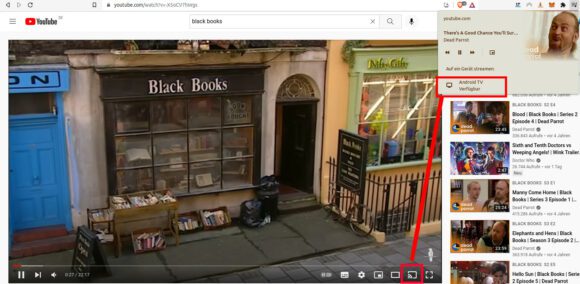
Auf YouTube gibt es wahnsinnig viel Mist, aber auch echte Juwelen wie Black Books. Die Serie ist schon etwas älter, aber so bizarr und einfach gut. Ist Dein Englisch gut und Du magst schwarzen britischen Humor, dann wird Dir Black Books mit Sicherheit gefallen. Probier es einfach aus, es kostet Dich ja nichts.
VPN auf Linux, Chromecast spielt Medium nicht ab
Ist Geoblocking im Spiel, kann es sein, dass Du Medien zwar im Browser abspielen kannst, aber der Chromecast seinen Dienst verweigert.
Das ist dann der Fall, wenn ein VPN auf Deinem Linux-Rechner läuft. Nehmen wir an, Du bist mit einem Server in der Schweiz verbunden und Du schaust Formel 1 auf SRF. Für den Browser auf Deinem Linux-Rechner ist das Livestreaming kein Problem, weil Du eine IP-Adresse in der Schweiz hast. Dein Chromecast ist aber mit Deinem WLAN verbunden und hat eine IP-Adresse aus Deutschland.
Das ist ein Problem, weil der Stream merkt, dass Du den Livestream auf einem Gerät an einem nicht erlaubten Standort abspielen möchtest. Du musst also beim Chromecast die IP-Adresse ebenfalls verstecken. Das ist allerdings nicht so einfach, da es für den Chromecast keinen nativen VPN-Client gibt.
Es ist aber dennoch möglich, Inhalte mit Geoblocking via Browser und Linux auf Deinen Fernseher zu bekommen. Der Trick an dieser Stelle ist ein VPN-Router, den Du Dir sogar selbst basteln kannst. Das ist übrigens einfacher, als Du denkst.
Hast Du einen VPN-Router, kannst Du jedes WLAN-fähige Gerät mit einem VPN verbinden. Wählst Du Dich mit dem VPN-Router in der Schweiz ein und Dein Chromecast ist mit dem VPN-Router verbunden, sind alle Voraussetzungen erfüllt, das Geoblocking von SRF zu umgehen.
FAQ – Fragen und Antworten
Via Linux auf Chromecast zu streamen, war noch nie einfacher. Das liegt an den neuen und besseren Browsern, die auf Chromium basieren, etwa Brave und Vivaldi. Natürlich gibt es auch Chrome für Linux und damit funktioniert das Streaming auf den Chromecast sowieso.
Ja, das geht. Es gibt sogar mehrere Optionen. Das so häufig beschriebene mkchromecast ist meiner Meinung nach die schlechteste Option. Vielleicht liegt es an mir, aber damit hatte ich bisher nur Probleme.
Viel besser ist VLC. Neue Versionen unterstützen ein Streaming auf Chromecast und damit kannst Du einfach alle lokalen Medien auf Deinen TV übertragen. VLC kann aber auch aus dem Internet streamen und Du kannst damit auch Online-Radio hören und über den Fernseher mit den vielleicht besseren Lautsprechern abspielen.
Das funktioniert problemlos. Besuchst Du YouTube mit einem kompatiblen Browser, erscheint das entsprechende Streaming-Symbol im Video. Klicke einfach darauf und schon schaust Du das gewünschte Video auf Deinem TV.
Möglicherweise musst Du die Unterstützung für Chromecast in Deinem Browser erst aktivieren. Es sollten aber alle auf Chromium-basierten Browser funktionieren. Erfolgreich getestet habe ich es mit Chrome, Chromium, Vivaldi und Brave. Microsoft Edge gäbe es in der Zwischenzeit auch für Linux, aber eine Installation habe ich mir verkniffen.
Das Tool mkchromecast hat bei mir noch nie gut funktioniert. Alternativen gibt es reichlich und sie sind besser. Entweder Du benutzt eine neuere Version von VLC, weil dort Chromecast nativ unterstützt ist, oder Du gehst den Weg über einen Browser. Manche Apps wie Spotify haben eine Unterstützung bereits integriert und Du brauchst keine zusätzlichen Tools.

 Alle Kommentare als Feed abonnieren
Alle Kommentare als Feed abonnieren




















